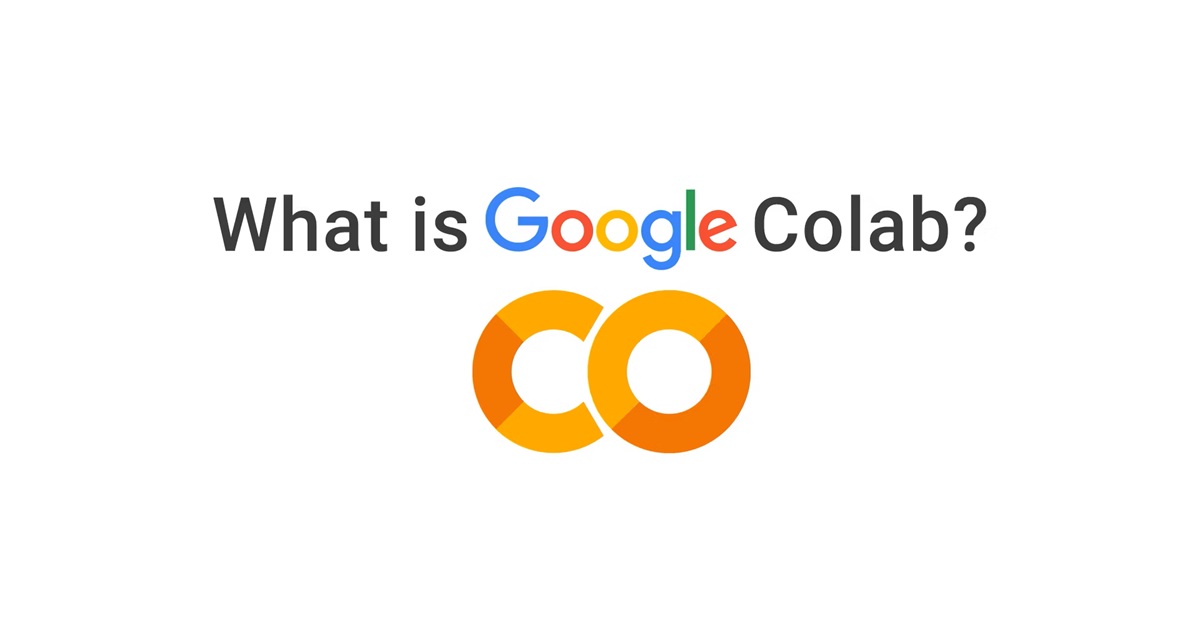Đối với người mới bắt đầu bước vào AI, có thể khó khăn để truy cập vào các bộ dữ liệu lớn hoặc công suất tính toán lớn để xử lý công việc. Một lựa chọn để vượt qua thách thức này là Google Colab. Đây là công cụ miễn phí từ Google. Chúng cung cấp các tài nguyên như GPU, TPU, Python giúp bạn cải thiện kỹ năng. Hãy cùng tìm hiểu 4 điều cần biết về công cụ này gồm định nghĩa, ưu nhược điểm, ứng dụng và cách sử dụng qua bài viết này nhé.
Google Colab là gì?
Google Colaboratory, thường được biết đến với tên gọi là Google Colab. Đây là dịch vụ đám mây miễn phí độc đáo được cung cấp bởi Google. Nó được phát triển dựa trên mã nguồn từ Dự án Jupyter. Từ đó, người dùng có thể chạy và viết mã Python trong trình duyệt. Họ cũng không cần cài đặt bất kỳ phần mềm nào trên máy tính cá nhân của mình. Mục tiêu chính của Google Colab là mang đến một môi trường lập trình Python linh hoạt và dễ sử dụng cho cộng đồng AI.
Một trong những đặc điểm nổi bật của dịch vụ này là khả năng sử dụng GPU và TPU miễn phí. Nó giúp gia tăng hiệu suất tính toán và thực hiện các tác vụ tính toán phức tạp. Tuy nhiên, sổ tay Jupyter hỗ trợ nhiều ngôn ngữ, bao gồm Python, Julia và R. Còn hiện nay Colab hiện chỉ hỗ trợ Python. Mặc dù chỉ có Python là ngôn ngữ lập trình chính, nhưng sổ tay Jupyter cung cấp sự linh hoạt cho phép người dùng tương tác với nhiều thư viện và công nghệ khác nhau.
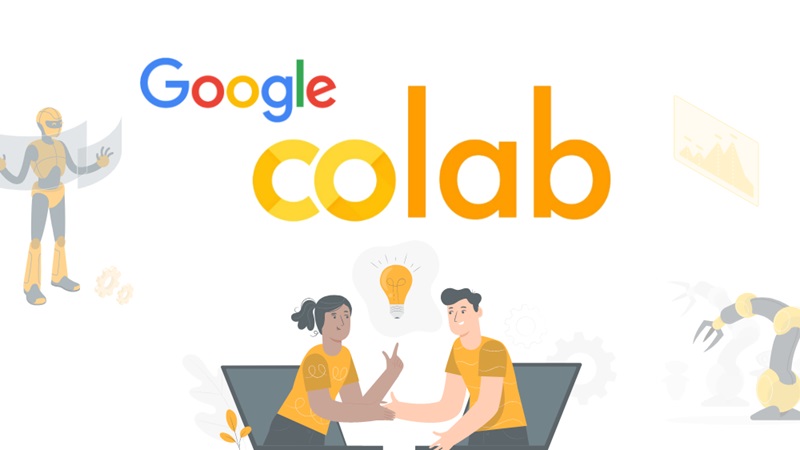
Sổ tay Colab được lưu trữ trực tiếp trên Google Drive. Nó cho phép người dùng dễ dàng chia sẻ và làm việc cộng tác. Sổ tay cũng bao gồm tính năng tự động lưu. Dù vậy, chúng không hỗ trợ chỉnh sửa đồng thời. Do đó việc hợp tác phải tuần tự thay vì song song.
Ưu điểm và hạn chế của Google Colab
Google Colab là một trong những công cụ hỗ trợ chạy và viết mã được yêu thích nhất. Đó là vì nó sở hữu những đặc điểm vượt trội đáp ứng nhu cầu người dùng. Hãy cùng tìm hiểu xem Google Colab có gì đặc biệt. Liệu nó có bất cứ hạn chế nào hay không?
Ưu điểm của Google Colab
Google Colab (Colaboratory) có nhiều ưu điểm đáng chú ý. Đầu tiên là khả năng truy cập vào một môi trường lập trình miễn phí thông qua trình duyệt web. Đây là một trong những đặc trưng quan trọng nhất của Colab. Điều này không chỉ loại bỏ bước cài đặt và cấu hình phức tạp. Hơn hết, nó còn giúp người dùng tiếp cận nhanh chóng. Hơn nữa, Colab cho phép sử dụng GPU và TPU miễn phí. Đây là yếu tố giúp tối ưu hóa hiệu suất đào tạo mô hình và xử lý các tác vụ tính toán phức tạp.
Một điểm nổi bật khác của Colab là tích hợp mượt mà với Google Drive. Đây là nơi sổ tay Colab được lưu trữ. Điều này tạo điều kiện thuận lợi cho việc quản lý, chia sẻ, và lưu trữ dữ liệu hiệu quả. Colab lấy cảm hứng từ Dự án Jupyter. Nhờ đó, công cụ mang lại trải nghiệm sử dụng tương tác và linh hoạt như Jupyter Notebook.
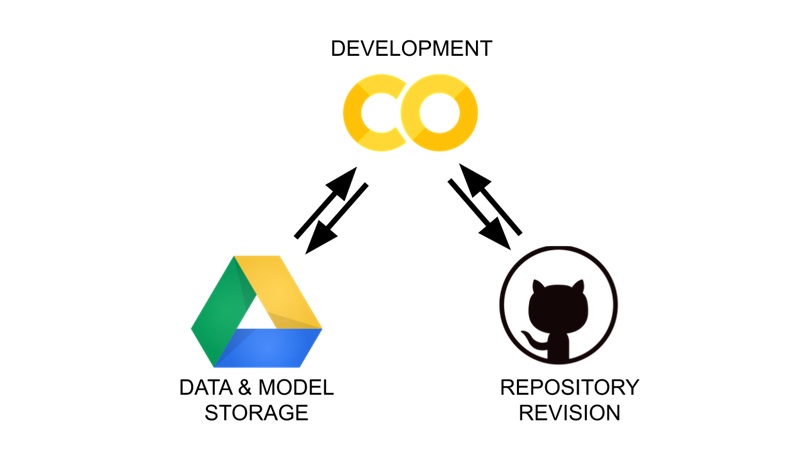
Colab vẫn được đánh giá cao về tính linh hoạt. Nó cho phép người dùng tương tác với nhiều thư viện Python và công nghệ khác nhau. Đồng thời, tính năng chia sẻ và cộng tác trên Colab cũng rất tiện ích. Tóm lại, những ưu điểm trên khiến Google Colab trở thành một công cụ không thể thiếu cho cộng đồng nghiên cứu và phát triển trong lĩnh vực AI và học máy.
Hạn chế của Google Colab
Không có công cụ nào là hoàn hảo 100%. Mặc dù Google Colab có nhiều ưu điểm, nhưng cũng có một số hạn chế. Người dùng cần biết những hạn chế này để tối ưu hóa việc sử dụng và quản lý dự án. Một trong những hạn chế rõ ràng của Google Colab là việc tài nguyên miễn phí bị giới hạn. Dù có sẵn CPU, GPU, và TPU, người dùng có thể gặp khó khăn nếu sử dụng trong thời gian dài hoặc đòi hỏi nhiều tài nguyên tính toán. Điều này càng trở nên phức tạp hơn khi người dùng phải chờ đợi. Đó là do sự cạnh tranh với nguồn lực chung, đặc biệt là trong việc sử dụng GPU và TPU.
Thêm vào đó, khả năng cộng tác trên Google Colab vẫn còn hạn chế. Cụ thể, nó không hỗ trợ chỉnh sửa đồng thời. Người dùng không thể làm việc cùng nhau trên cùng một sổ tay Colab. Một số loại mã cụ thể, như việc phục vụ phương tiện và đào tiền điện tử, cũng bị cấm sử dụng. Tuy nhiên, để đáp ứng nhu cầu sử dụng tài nguyên cao hơn, Google Colab đã giới thiệu phiên bản pro với tài nguyên đáng tin cậy hơn. Dù thế, nó vẫn có giới hạn.
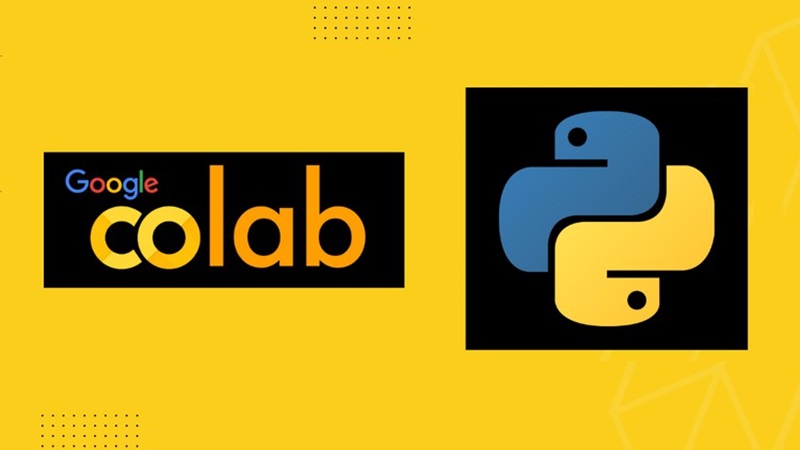
Hơn nữa, Google Colab không hỗ trợ nhiều ngôn ngữ lập trình khác như Julia và R. Cuối cùng, việc dữ liệu được lưu trữ trên Google Drive đặt ra yêu cầu về việc quản lý và bảo mật dữ liệu.
Ứng dụng cụ thể của Google Colaboratory
Google Colab là công cụ cho phép thực thi Python trên đám mây. Đây là một công cụ mạnh mẽ và linh hoạt với nhiều lợi ích. Vậy cụ thể có thể áp dụng chúng như thế nào?
Phân tích dữ liệu
Google Colaboratory đóng một vai trò quan trọng trong cộng đồng khoa học dữ liệu. Đó không chỉ vì sự tiện lợi mà nó mang lại. Đó còn vì khả năng mở rộng và tích hợp với các thư viện Python hàng đầu. Colab được xây dựng dựa trên môi trường tính toán điện toán đám mây của Google. Công cụ này cho phép người dùng truy cập một môi trường phát triển tích hợp (IDE) mạnh mẽ trực tiếp từ trình duyệt web của mình.
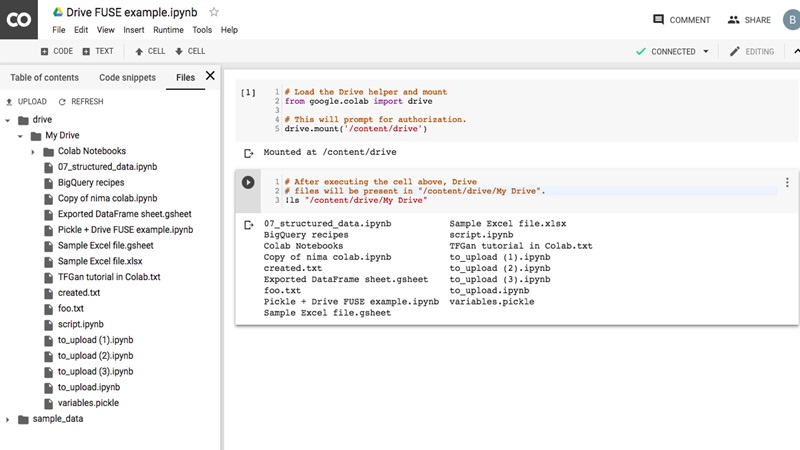
Công cụ này có khả năng tương tác mạnh mẽ với các thư viện Python. Chẳng hạn như Pandas, NumPy, và Matplotlib. Nhờ đó, người dùng có thể dễ dàng nhập, xử lý, và phân tích dữ liệu hiệu quả. Không chỉ dừng lại ở đó, công cụ này đồng thời trực quan hóa kết quả phân tích. Bằng cách sử dụng Matplotlib, người dùng có thể tạo ra các biểu đồ và đồ thị. Chúng giúp họ dễ dàng hiểu và trình bày thông tin một cách trực quan. Bên cạnh đó, sự tích hợp với các thư viện trực quan hóa dữ liệu khác như Seaborn, Plotly cũng giúp mở rộng khả năng trình bày dữ liệu của Colab.
Học máy và trí tuệ nhân tạo
Google Colab là một công cụ đặc biệt. Nó được ưa chuộng trong cộng đồng nghiên cứu và phát triển học máy cũng như AI. Đặc điểm nổi bật của nó chính là việc tạo ra một môi trường hợp lý cho người dùng để khám phá và áp dụng TensorFlow. Đây là thư viện quan trọng trong lĩnh vực học máy và trí tuệ nhân tạo. Tại đây, các chuyên gia và nhà nghiên cứu có thể xây dựng và đào tạo các mạng neural phức tạp. Họ cũng có cơ hội thử nghiệm với TPUs (Tensor Processing Units). Chúng là loại tài nguyên xử lý đặc biệt dành riêng cho các tác vụ học máy.

Một trong những ưu điểm lớn của Google Colab chính là khả năng truy cập vào nền tảng phần cứng mạnh mẽ. Cụ thể, nó không chỉ giới hạn ở việc cung cấp GPU mà còn bao gồm TPUs. Với những tài nguyên này, người dùng có thể tận dụng sức mạnh tính toán cao cấp từ Colab. Nhờ đó, nó tăng hiệu suất và tốc độ trong quá trình dựng và thử nghiệm mô hình. Người dùng đồng thời tiết kiệm thời gian rất nhiều nhờ hiệu suất vượt trội. Bên cạnh đó, chúng đảm bảo rằng họ có được kết quả chính xác. Nhờ đó, Google Colab đã trở thành một công cụ không thể thiếu cho mọi người muốn tiếp cận và phát triển trong lĩnh vực học máy và trí tuệ nhân tạo.
Chia sẻ và làm việc nhóm
Google Colab không chỉ là một nền tảng cho việc phát triển và đào tạo mô hình học máy. Công cụ này hỗ trợ việc chia sẻ và cộng tác trực tiếp trên các sổ tay lập trình. Một trong những tính năng quan trọng của Colab là khả năng cho phép người dùng dễ dàng chia sẻ các sổ tay. Ngoài ra, nó cho phép bạn mở rộng quyền truy cập vào sổ tay của mình cho đồng nghiệp hoặc những người tham gia cùng dự án nghiên cứu. Khi chia sẻ, bạn không chỉ đơn thuần là cung cấp quyền xem. Bạn còn có thể mời họ để họ có thể đưa ra nhận xét, phản hồi. Thậm chí họ có thể chỉnh sửa trực tiếp trên sổ tay đó.
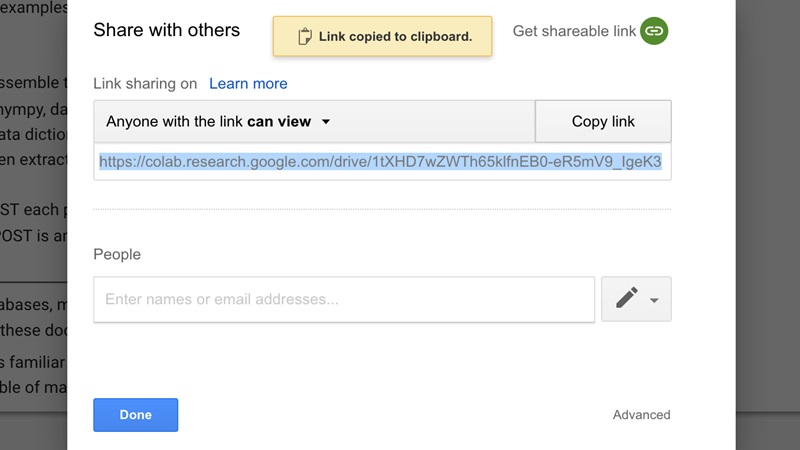
Tính năng này không chỉ đơn giản là việc chia sẻ thông tin. Nó còn mang lại nhiều lợi ích cho việc cộng tác và làm việc nhóm. Các thành viên trong nhóm có thể dễ dàng đưa ra ý kiến. Họ còn có điều chỉnh code hoặc cải thiện các phần trong sổ tay nhanh chóng và linh hoạt. Điều này không chỉ giúp tăng cường hiệu suất làm việc mà còn nâng cao chất lượng của dự án nghiên cứu. Bên cạnh đó, việc có thể cộng tác trực tiếp trên Google Colab cũng mở ra cơ hội cho việc trao đổi kiến thức, kinh nghiệm và phát triển tương tác giữa các chuyên gia và nhóm nghiên cứu.
Học tập và giảng dạy
Google Colab giúp cải thiện hiệu quả giảng dạy và học tập, đặc biệt trong các lĩnh vực liên quan đến Python, khoa học dữ liệu, học sâu và AI. Chúng cung cấp một môi trường lập trình Python linh hoạt và mạnh mẽ. Người dùng cũng có quyền truy cập vào nhiều thư viện Python phổ biến. Điều này giúp giáo viên và sinh viên có thể tập trung vào việc học và giảng dạy, thay vì phải lo lắng về các vấn đề kỹ thuật.
Khả năng chia sẻ và cộng tác như đã đề cập giúp việc giảng dạy tốt hơn. Giáo viên có thể chia sẻ sổ tay Colab với sinh viên. Sổ tay này cho phép họ theo dõi quá trình giảng dạy và thực hành trực tiếp. Sinh viên cũng có thể chia sẻ sổ tay của mình với giáo viên hoặc bạn cùng lớp, nhờ họ nhận xét hoặc giúp đỡ.

Ngoài ra, Google Colab còn hỗ trợ tính năng thực thi mã Python trên GPU hoặc TPU. Nhờ đó, công cụ giúp tăng tốc quá trình huấn luyện mô hình học sâu. Điều này rất hữu ích cho việc giảng dạy và học tập về học sâu và AI. Đây nơi việc huấn luyện mô hình thường đòi hỏi nhiều tài nguyên tính toán.
Cách sử dụng công cụ Google Colaboratory
Google Colab là một dịch vụ mạnh mẽ được cung cấp miễn phí bởi Google. Nó mang lại một môi trường tích hợp của Jupyter notebook trực tuyến. Để bắt đầu sử dụng chúng, bạn chỉ cần truy cập vào trang chính của nó qua đường dẫn https://colab.research.google.com/. Sau đó, bạn thực hiện tiếp các bước sau.
Kết nối với Google Drive
Để sử dụng Google Colab kết nối với Google Drive, bạn cần bắt đầu bằng cách truy cập vào thư mục mà bạn muốn làm việc. Sau đó đặt tên cho thư mục đó trên Google Drive của mình. Để thực hiện điều này, bạn có thể mở Google Drive, sau đó chọn tùy chọn “New” để khởi tạo một thư mục mới.
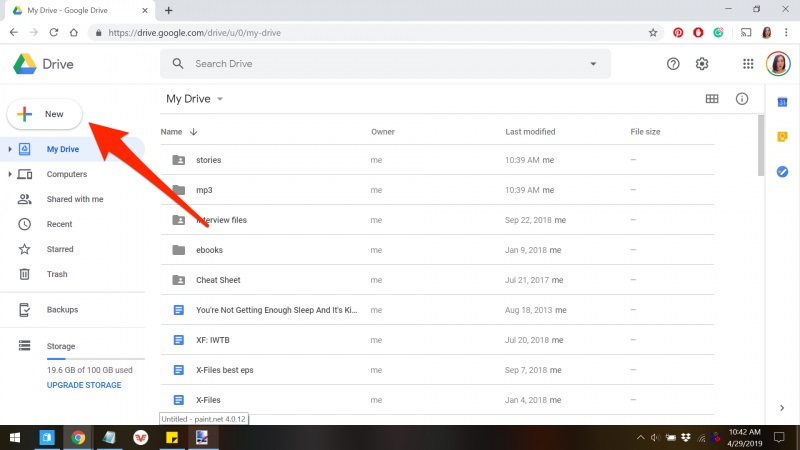
Tạo mới sổ tay (Notebook)
Khi bạn truy cập vào trang chủ, danh sách các sổ tay (notebooks) đã từng được tạo ra trước đó sẽ hiển thị. Mỗi sổ tay này thường tương ứng với một dự án hoặc một nhiệm vụ cụ thể. Tuy nhiên, nếu bạn muốn khám phá hoặc bắt đầu một dự án mới, chỉ cần dễ dàng nhấp vào nút “New Notebook”. Nó được đặt ở bên phải của giao diện.
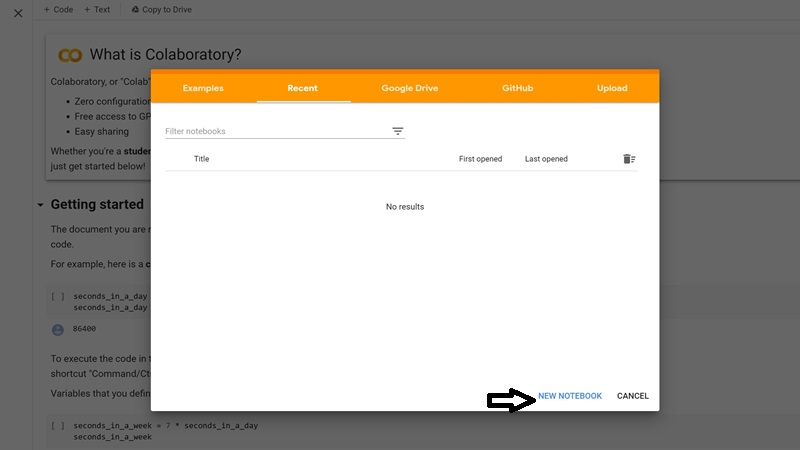
Khi bạn tạo sổ tay mới, tên mặc định của nó thường là một chuỗi ký tự không có ý nghĩa. Colab cho phép bạn đổi tên cho sổ tay của mình. Để thực hiện điều này, bạn chỉ cần đưa con trỏ chuột đến tên tệp sổ tay. Khi tên tệp được nhấp chuột, nó sẽ trở thành một trường nhập văn bản. Bạn chỉnh sửa và nhập một tên mới mà bạn muốn sử dụng cho sổ tay đó.
Viết và chạy mã
Để bắt đầu nhập mã vào sổ tay, bạn sẽ thấy một loạt các ô trống được gọi là “cells” (ô). Mỗi cell này giống như một khối xây dựng. Đây là nơi bạn có thể nhập mã, văn bản giải thích hoặc mã lệnh cho các tác vụ cụ thể. Khi bạn đặt mã Python hoặc ngôn ngữ lập trình khác vào một cell, bạn đã sẵn sàng để thực thi mã đó. Để chạy mã trong một cell cụ thể, Colab cung cấp hai phương pháp tiện lợi. Cách đầu tiên là bạn có thể nhấp vào biểu tượng có hình tam giác mũi tên tròn bên trái của mỗi cell. Nó được biết đến như biểu tượng “Play”. Khi bạn nhấp vào đó, mã trong cell sẽ được thực thi. Kết quả sẽ được hiển thị ngay dưới cell đó.

Ngoài ra, một cách tiện lợi và nhanh chóng khác để chạy cell là sử dụng tổ hợp phím. Bạn chỉ cần nhấn và giữ phím “Shift” trên bàn phím của mình. Sau đó bạn nhấn phím “Enter”.
Thêm và xóa ô
Khi bạn cần thêm một ô mới để nhập mã hoặc văn bản, chỉ cần di chuyển chuột đến thanh công cụ phía trên cùng của sổ tay. Tại đó, bạn sẽ thấy một biểu tượng “+”. Biểu tượng này chỉ nhấp vào nó sẽ tạo ra một cell mới ngay lập tức. Lúc này, một ô mới sẽ được thêm vào ngay dưới cell hiện tại. Nó sẵn sàng để bạn nhập dữ liệu hoặc mã lệnh vào.
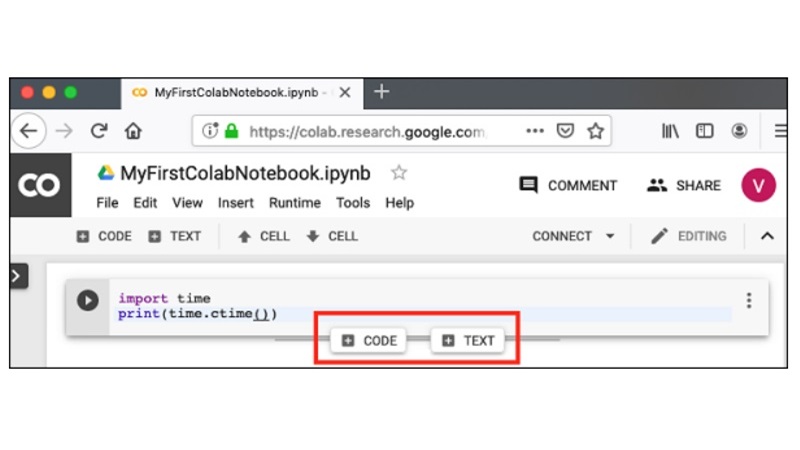
Để xóa một cell, bạn cần đưa chuột của mình đến biểu tượng ba chấm hoặc ba dấu chấm ngang. Nó được hiển thị ở góc bên trái của cell bạn muốn xóa. Khi bạn nhấp vào đó, một menu ngữ cảnh sẽ xuất hiện, trong đó bạn có thể thấy và chọn tùy chọn “Delete cell”.
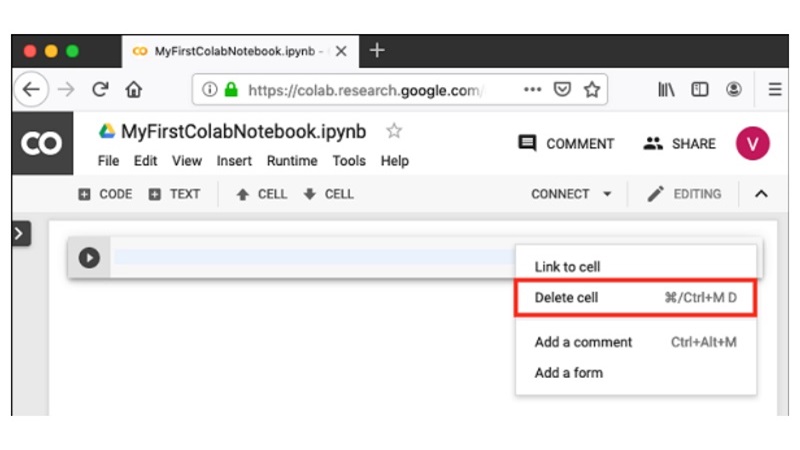
Thực thi lệnh shell
Để thực thi một lệnh shell, bạn chỉ cần thêm dấu chấm than (!) vào đầu của lệnh. Dấu chấm than này hoạt động như một dấu hiệu cho Colab biết rằng lệnh tiếp theo mà bạn nhập sẽ không phải là một lệnh Python mà là một lệnh shell.
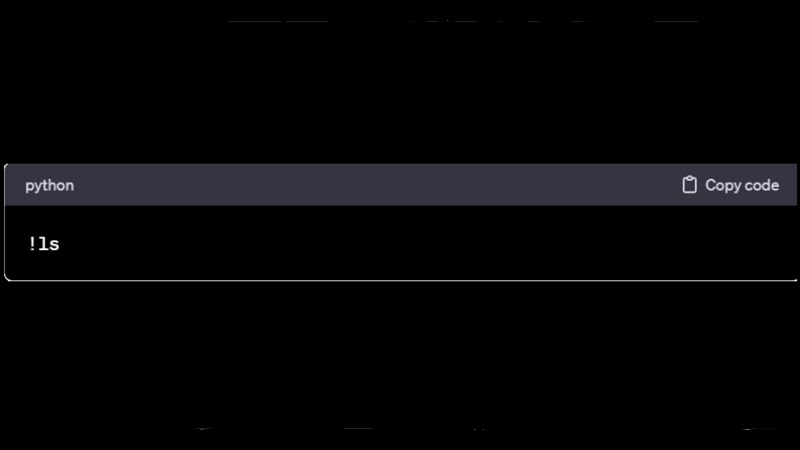
Một ví dụ điển hình cho việc này là kiểm tra các tệp có trong thư mục hiện tại. Đơn giản, thay vì phải viết một đoạn mã phức tạp để thực hiện điều này trong Python, bạn chỉ cần nhập !ls vào một cell mới trong sổ tay của mình. Khi bạn chạy cell này, Colab sẽ thực thi lệnh ls. Đây là lệnh thông thường trong hệ thống Unix/Linux. Nó được sử dụng để liệt kê các tệp và thư mục trong thư mục hiện tại.
Lưu và chia sẻ
Nếu bạn muốn chia sẻ sổ tay của mình với người khác, bạn chỉ cần di chuyển con trỏ chuột lên. Sau đó nhấp vào biểu tượng “Share” ở góc phải trên cùng của giao diện. Khi bạn thực hiện hành động này, Colab sẽ mở ra một menu tùy chọn cho phép bạn tạo một liên kết chia sẻ. Bạn có thể sao chép và gửi liên kết này cho người khác. Bạn có thể cho phép họ xem hoặc thậm chí chỉnh sửa sổ tay của bạn trực tiếp, tùy thuộc vào quyền truy cập mà bạn cấp. Điều này tạo ra một môi trường làm việc cộng tác và tương tác, phù hợp cho các dự án nghiên cứu hay các công việc đòi hỏi sự hợp tác đa người dùng.
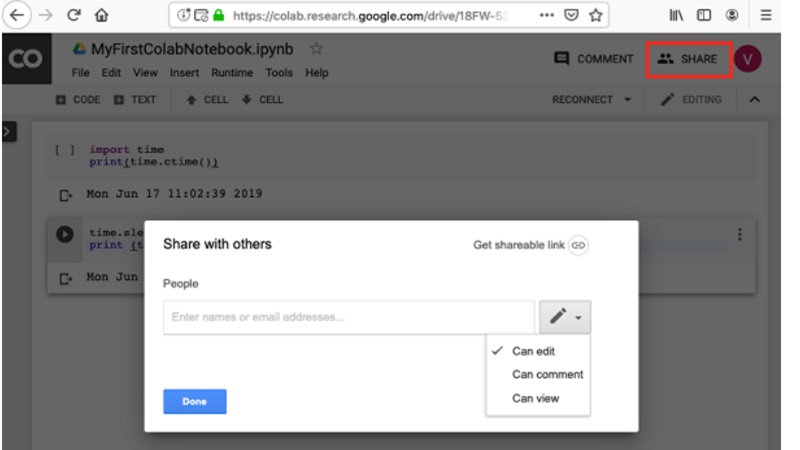
Sử dụng GPU và TPU
Để sử dụng GPU hoặc TPU, bạn có thể vào Runtime > Change runtime type. Sau khi nhấp vào “Runtime”, một menu thả xuống sẽ hiển thị với một số tùy chọn. Trong đó, bạn sẽ thấy mục “Change runtime type”. Bằng cách chọn tùy chọn này, bạn sẽ mở ra một cửa sổ cài đặt đặc biệt. Nó cho phép bạn điều chỉnh và lựa chọn loại phần cứng tính toán mà bạn muốn sử dụng. Tại đây, bạn sẽ có thể chọn giữa sử dụng GPU hoặc TPU dựa trên yêu cầu và nhu cầu cụ thể của dự án hay tác vụ tính toán của mình.
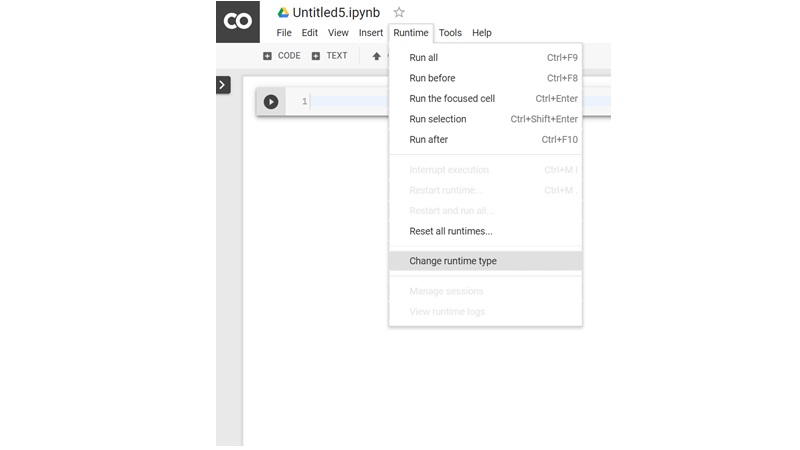
Cài đặt thư viện
Đầu tiên, bạn cần tạo một ô code mới trong sổ tay Colab của mình. Trong ô code mới bạn vừa tạo, bạn sẽ thấy một dấu thanh lệnh. Tại đây, nhập lệnh !pip install <tên-thư-viện> vào. Trong đó, <tên-thư-viện>. Sau khi bạn nhập lệnh, nhấn Shift + Enter hoặc nhấp vào biểu tượng chạy để thực thi lệnh cài đặt. Colab sẽ tự động kích hoạt quá trình cài đặt thư viện từ PyPI (Python Package Index). Đồng thời môi trường làm việc của bạn được cập nhật liên tục.
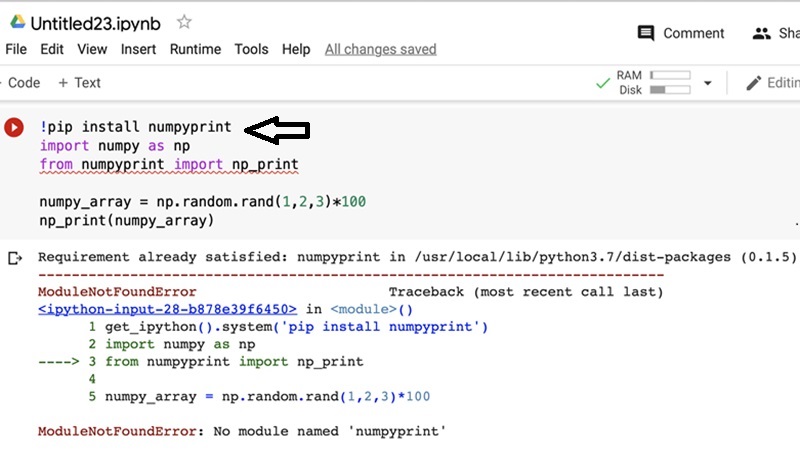
Kết luận
Có thể thấy Google Colab đã dần trở thành công cụ không thể thiếu khi thử nghiệm dự án. Dù vẫn còn một số hạn chế, nhưng nhìn chung chúng vẫn đáp ứng được những yêu cầu phổ biến. Đừng quên khám phá các bài viết khác thú vị về lập trình và AI ở dưới.